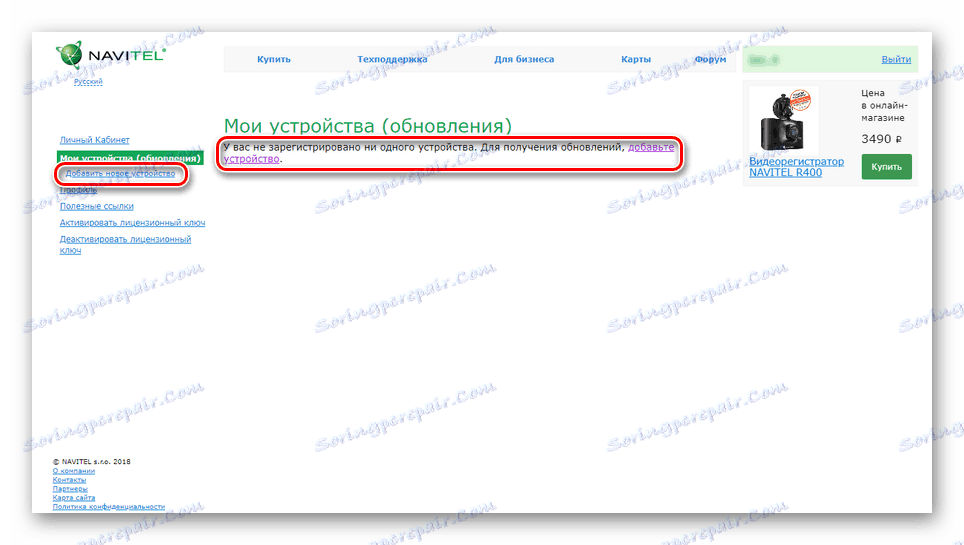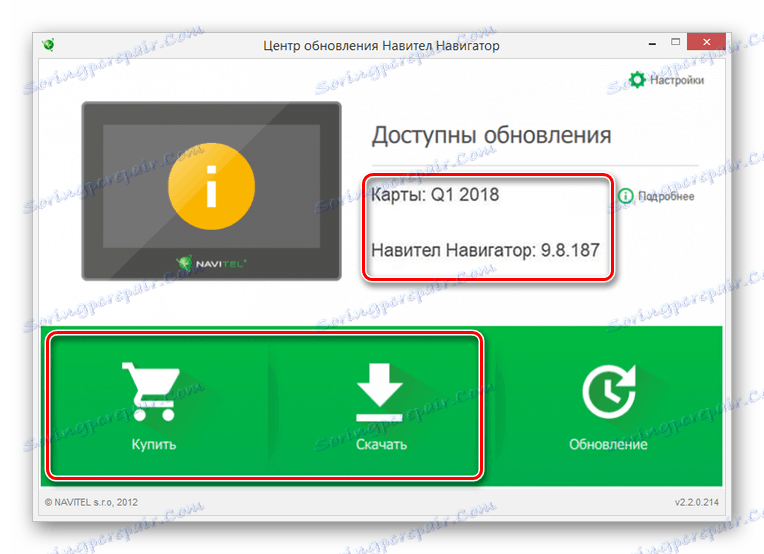Způsoby aktualizace navigačního systému Prology
Navigátoři Prology pracují na úkor softwaru Navitel, a proto je možné je aktualizovat prostřednictvím speciálního programu nebo oficiálních webových stránek. V tomto článku se pokusíme zvážit všechny možnosti instalace aktuálních aktualizací softwaru a map na těchto zařízeních.
Obsah
Aktualizace navigátoru Prology
V závislosti na použitém modelu zařízení se můžete obrátit na jednu ze dvou možností instalace firmwaru a map na navigátoru Prology. Současně je druhá metoda nejvhodnější a zároveň doporučená, což vám umožňuje kontrolovat a instalovat aktualizace s několika kliknutími.
Viz též:
Jak aktualizovat program Navitel na jednotce flash
Aktualizace verze Navitel Navigator
Metoda 1: Oficiální web
Níže popsaný algoritmus je nejuniverzálnější, i když vyžaduje mnohem více akcí, než jsme navrhli v druhé části článku. Můžete aktualizovat pouze některá zařízení se systémem Prology se systémem Windows SE.
Krok 1: Příprava
- Připojte navigátor a počítač ke standardnímu kabelu USB.
- V případě potřeby změňte typ operace portu USB na "Vyměnitelný disk" pomocí nastavení "Navitel Navigator" .
- V počítači otevřete připojené zařízení a zkopírujte složku Navitel na samostatné místo. To musí být provedeno, aby bylo možné vrátit zpět starou verzi softwaru.
- Otevřete oficiální webové stránky společnosti Navitel a přihlaste se k účtu. Můžete také vytvořit nový účet.
- Z hlavního menu svého osobního účtu vyberte možnost Moje zařízení .
- Pokud je to nutné, přidejte zařízení pomocí libovolného vhodného názvu a licenčního klíče.
![Přidání nového zařízení Navitel na web]()
Požadované informace můžete zjistit:
- Ze smlouvy uzavřené při nákupu zařízení;
- V nastaveních Navitel v zařízení;
- Otevřete soubor "RegistrationKey" v paměti navigátoru.

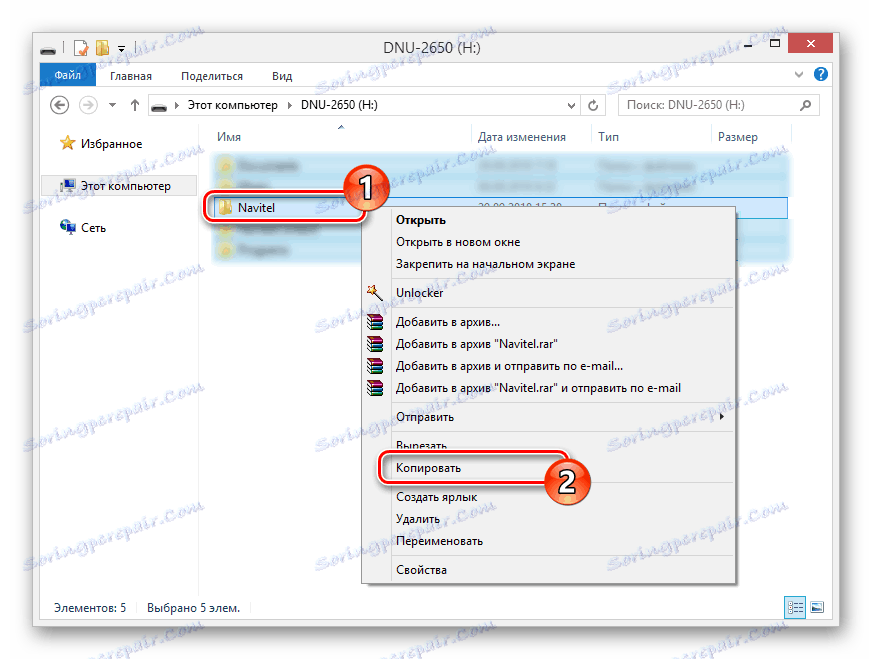
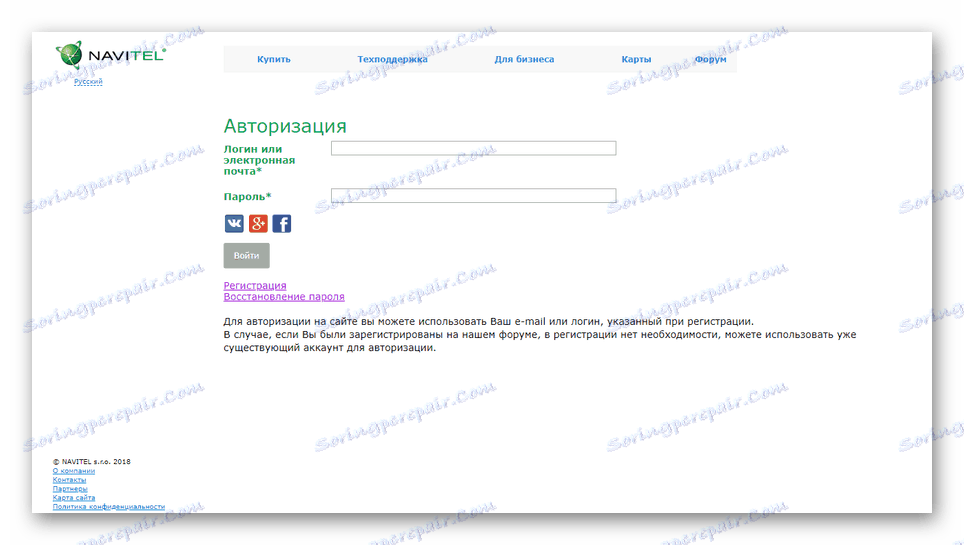
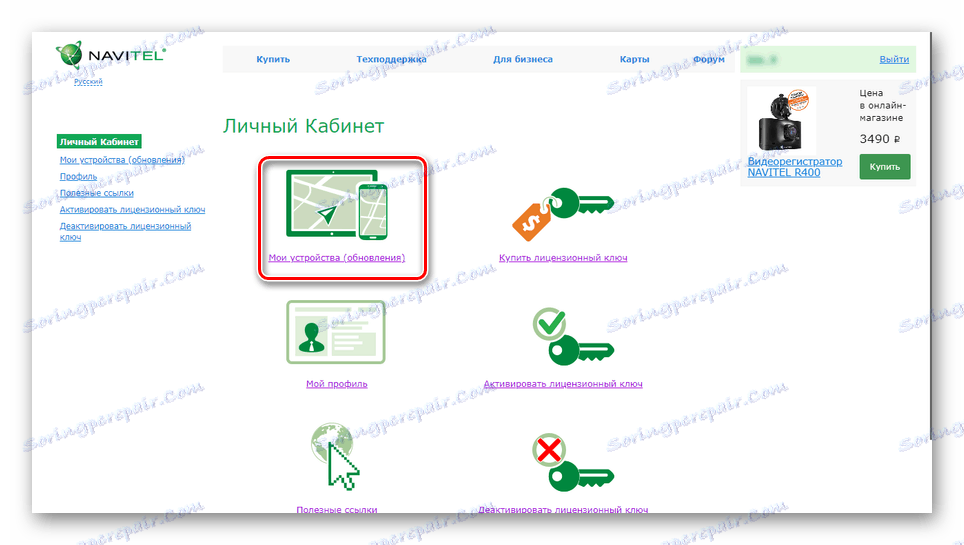
Krok 2: Stažení softwaru
- Na stránce Moje zařízení klikněte ve sloupci Aktualizovat na odkaz Dostupný .
Poznámka: V závislosti na typu zakoupené licence může být soubor dostupných karet odlišný.
- Procházejte zobrazeným seznamem na řádku, která uvádí váš navigační model. Vyhledávání v prohlížeči můžete použít stisknutím kombinace kláves "Ctrl + F" .
- Po nalezení požadovaného modelu klikněte na odkaz a archiv uložte do počítače. Pokud vaše Prology není v seznamu, nebudete ji moci aktualizovat.
- Ve stejné části najděte blok "Mapy", ve kterém je uvedena verze firmwaru. Stáhněte balíček, který potřebujete, na vašem PC.
- Používáte-li zařízení, na které jsou zaplacené karty, můžete přejít na sekci "Technická podpora" a stáhnete starou verzi souborů na stránce "Stažení" .
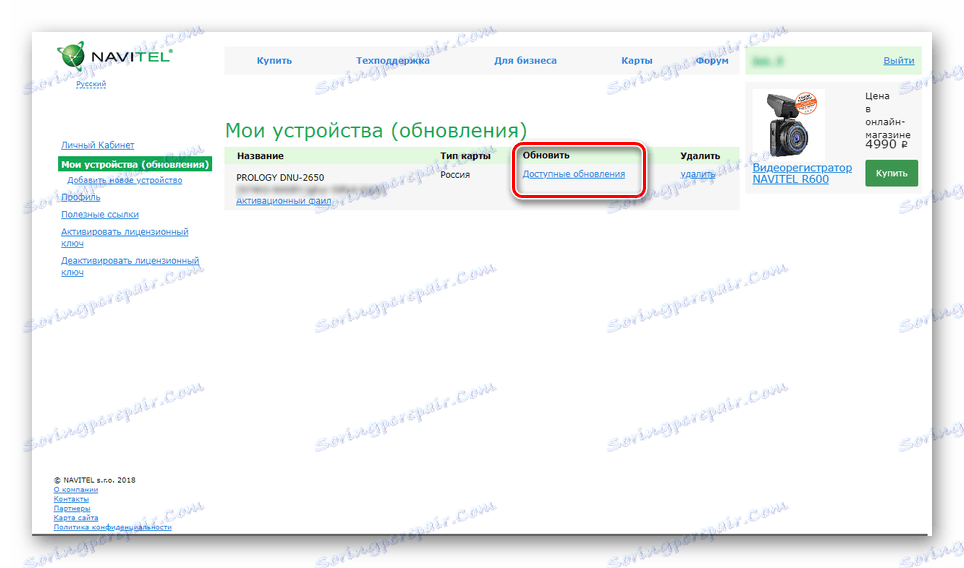
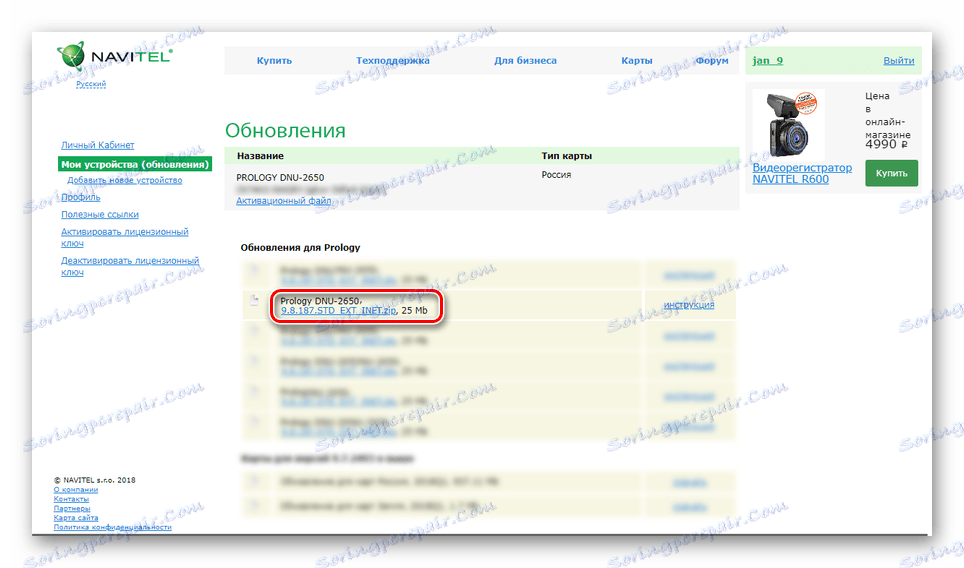
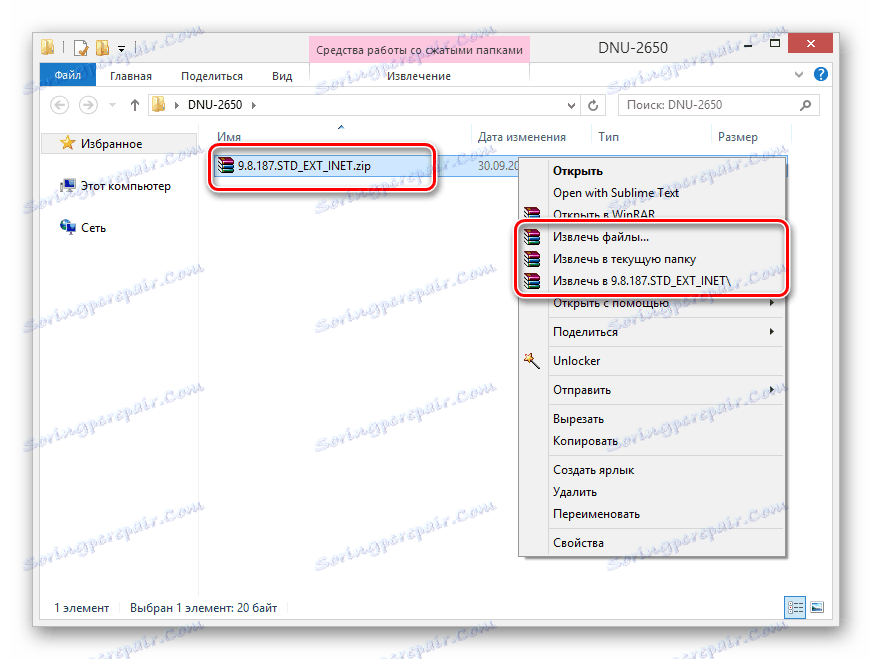
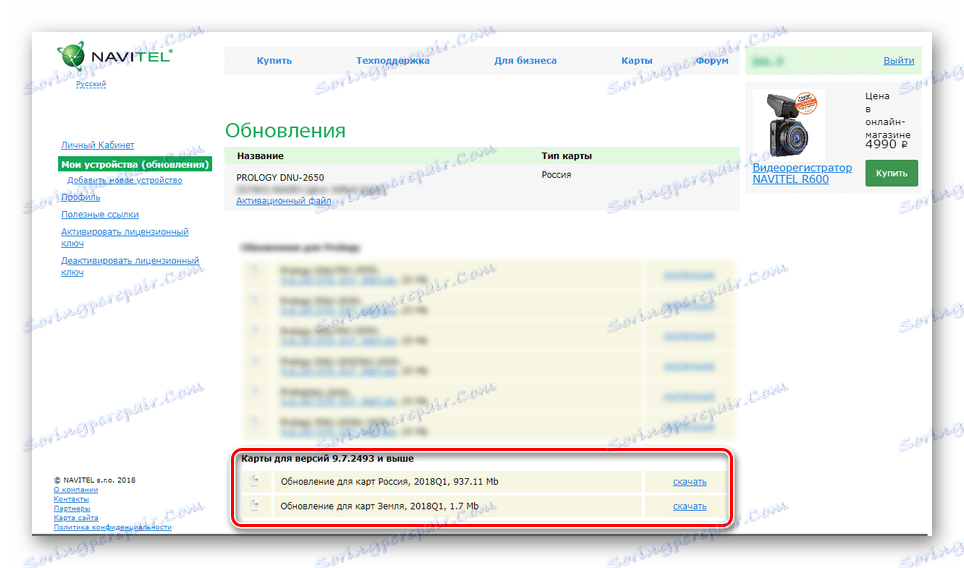
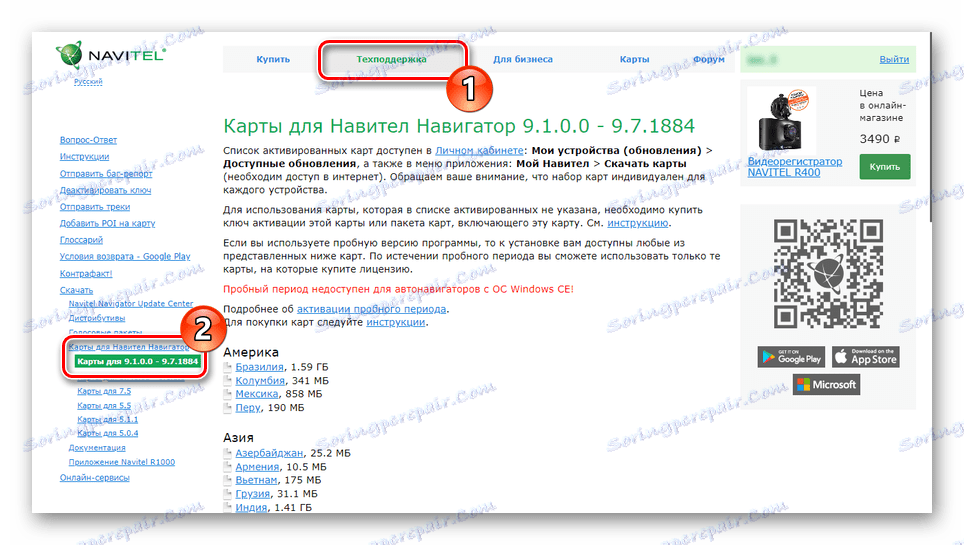
Krok 3: Instalace
- Rozbalte stažený archiv s firmwarem a přeneste složku Navitel do kořenového adresáře navigátoru. Zde je nutné potvrdit sloučení a výměnu souborů.
- Totéž musí být provedeno s kartami, ale soubory ve formátu "NM7" by měly být umístěny v následující cestě.
NavitelContentMaps
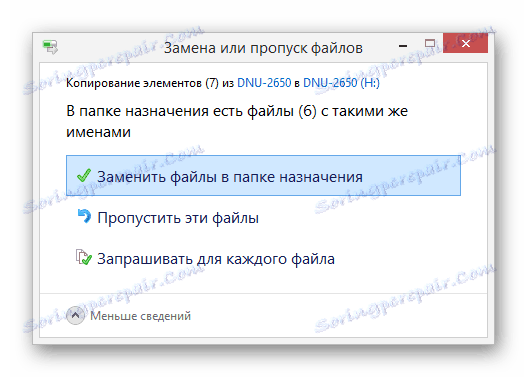
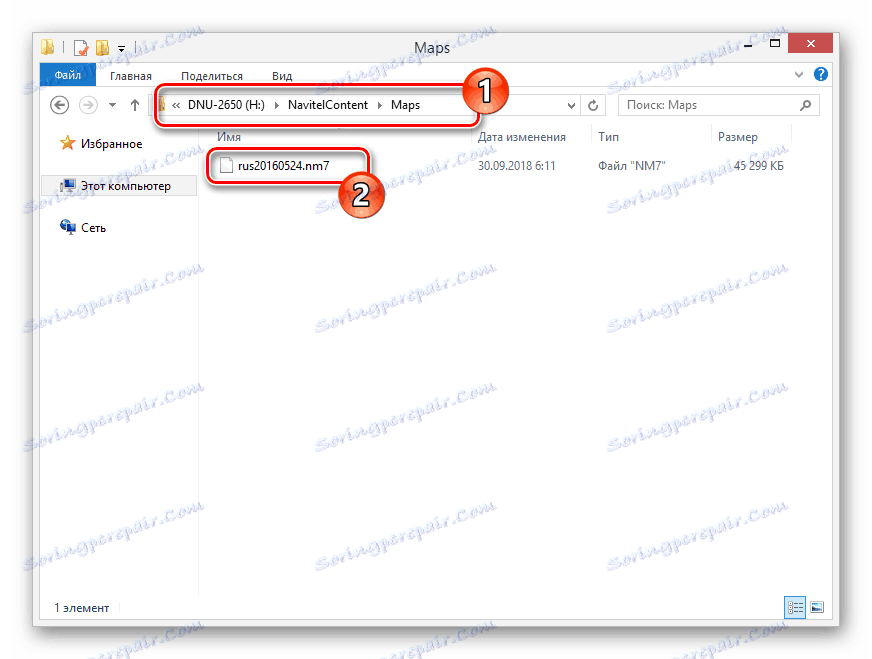
Po provedení těchto kroků odpojte zařízení od počítače a nezapomeňte jej restartovat. Následně bude zařízení pracovat s novým firmwarem a odpovídajícími kartami.
Aktualizaci softwaru Navitel Navigator a jeho základny můžete aktualizovat v automatickém režimu pomocí speciálního, zcela svobodného softwaru. V takovém případě budete muset zařízení připojit k počítači pomocí kabelu USB v režimu "FlashDrive" .
Převezměte si centrum ke stažení Navitel
- Klikněte na odkaz a na stránce, která se otevře, najděte blok "Systémové požadavky" . Pod ním byste měli používat tlačítko "Stáhnout" .
- Po dokončení stahování nainstalujte program do počítače a spusťte jej.
- Pokud jste navigátor předtím nepripojili, udělejte to nyní. Program není třeba restartovat.
- Po vyčkávání na dokončení kontroly dostupných aktualizací klikněte na tlačítko Aktualizace .
- Z příslušného seznamu vyberte součásti, které je třeba aktualizovat. V našem případě tento firmware a mapy.
- Postup instalace bude nějakou dobu záviset na velikosti stažených souborů.
- Po dokončení procedury můžete v sekci "Stahování" stáhnout jednotlivé součásti nebo "Koupit" pro zakoupení dalších map z obchodu Navitel.
![Úspěšná aktualizace aplikace Navitel Update Center]()
Jako alternativu k zakoupeným kartám můžete po aktualizaci firmwaru využít staré bezplatné verze s ručním přenosem. V takovém případě bude muset být složka "Mapy" zcela vyčištěna.
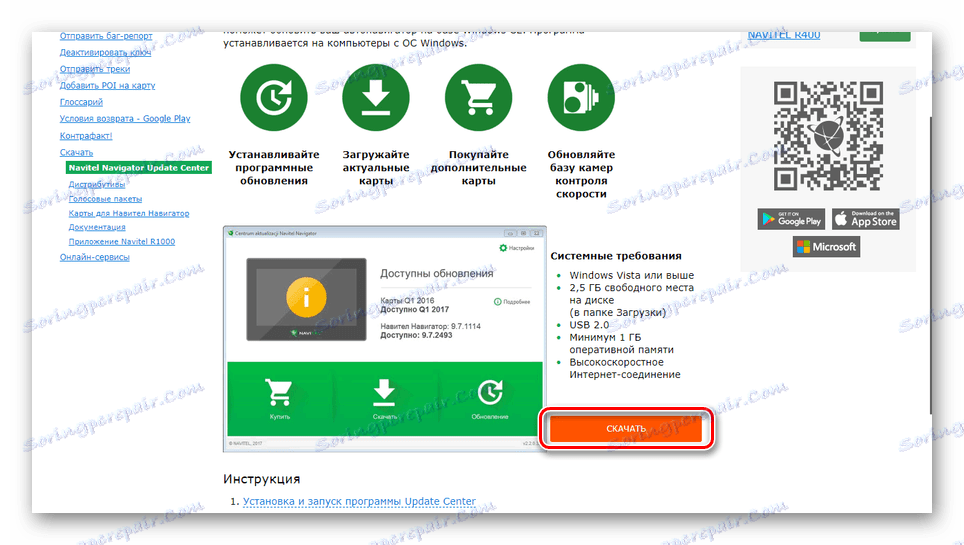
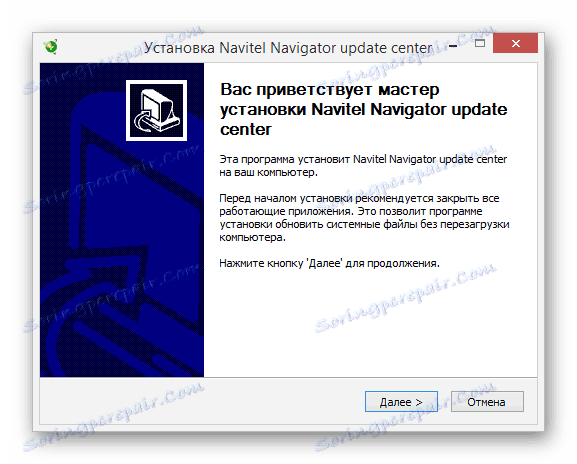

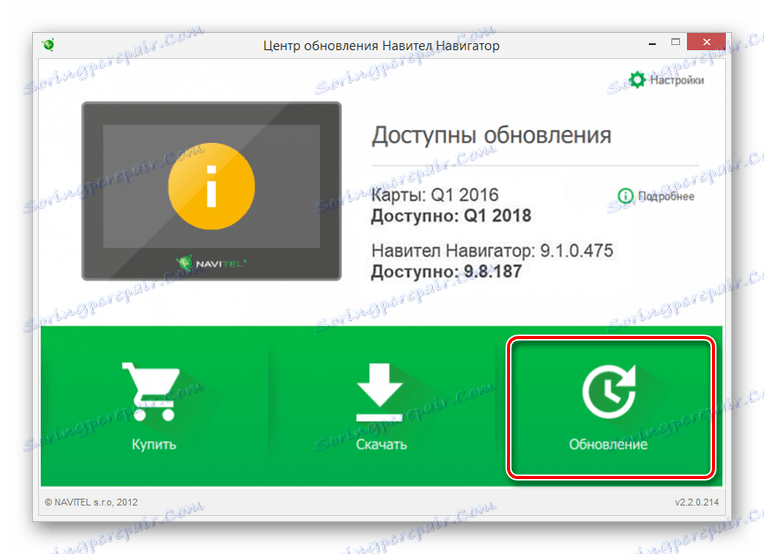

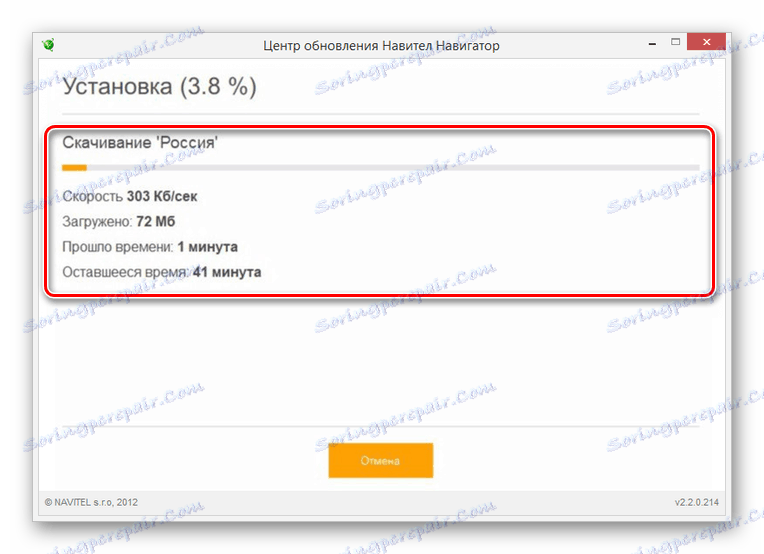
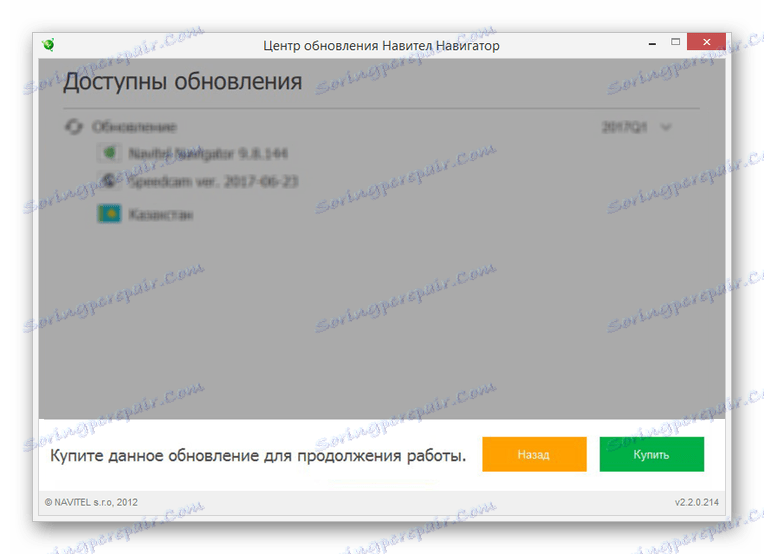
Po dokončení instalace aktualizací odpojte zařízení od počítače. Chcete-li zkontrolovat výkon map, otevřete program "Navitel Navigator" .
Závěr
K dnešnímu dni nelze aktualizovat všechny modely navigačních systémů Prology, což je spojeno s určitými technickými vlastnostmi. Navzdory tomu vám metody, které uvažujete v každém případě, vám umožní dosáhnout požadovaného výsledku.